نصائح
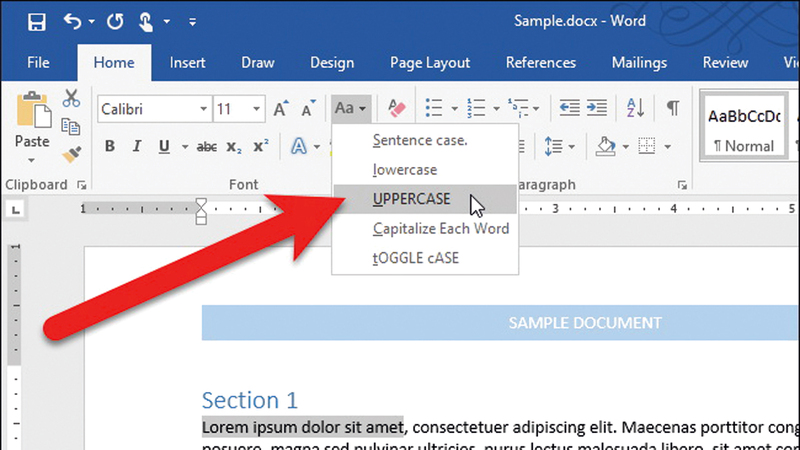
التعامل السريع مع ميزات «وورد»
يعرف المستخدمون كيفية التعامل مع برنامج «وورد»، وربما يحفظون عن ظهر قلب الإجراءات والخطوات الخاصة بتفعيل مهامه المختلفة. لكن مع ذلك تبقى هناك بعض الأمور الصغيرة التي يمكن للمستخدم من خلالها زيادة استفادته من البرنامج وتسهيل أداء بعض المهام. فإذا كنت من مستخدمي البرنامج، إليك بعض النصائح البسيطة التي تسهل لك العمل من خلاله: لو أردت الفصل بين بعض أجزاء النص بخط أفقي، انقر المفتاح الذي يحمل شكل الشَرطة المستقيمة ضمن لوحة المفاتيح مرات متتالية في الموضع الذي تريده وسيتم رسم الخط. بالنقر ثلاث مرات في أي موضع داخل الفقرة، يمكنك تحديدها بالكامل، أو انقر مفتاح Control إضافة إلى الجملة المرغوبة فقط لتحديدها. ويمكنك تحديد كتل مستطيلة من النص والتعامل معها بتنسيق واحد، كما يحدث مثلاً في برنامج «فوتوشوب»، وذلك عن طريق النقر مع التثبيت فوق مفتاح Alt ثم سحب الفأرة والنقر فوق الزر الأيسر لتحديد النص، ليظهر بموجب ذلك اللوح الخاص بأدوات التعامل مع الخط Font لاختيار لونه أو حجمه أو نوعه.
إعادة ضبط إعدادات متصفح Brave
تحرص المتصفحات على منح المستخدم الكثير من الأدوات التي تمكنه من تغيير مظهر المتصفح أو زيادة إمكاناته. لكن أحياناً يفاجأ المستخدم ببعض التغيير في الإعدادات دون أن يقوم بأي تعديلات، كما يحدث كثيراً مع مستخدمي متصفح Brave.
فإذا كنت من مستخدمي المتصفح، وواجهت المشكلة نفسها، يمكنك الاستفادة مما يلي قبل الإقدام على خطوات الإصلاح الأكثر تقدماً:
إذا فوجئت باختفاء أو عدم فتح قائمة الإعدادات بعد إعادة الضبط إلى الوضع الافتراضي، قم بإلغاء تثبيت المتصفح ثم إعادة تثبيته مرة أخرى لحل المشكلة. كما عليك أن تحذر عند تثبيت بعض البرامج في جهازك لأنها أحياناً تقوم بتغيير إعدادات المتصفح، دون أن تعرف، ولمواجهة ذلك سيراجع Brave ما إذا كانت إعدادات التصفح تتغير في كل مرة تشغل فيها المتصفح أم لا. وعليك الانتباه إلى أن الإعدادات التي يقوم Brave بإعادتها إلى الوضع الافتراضي ستتضمن: تغيير محرك البحث الافتراضي، وتغيير الصفحة الرئيسة وصفحات بدء التشغيل والتبويبات المثبتة والامتدادات.



